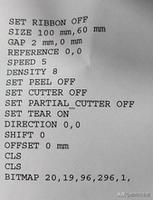如何在Mac中使用密码保护文件夹
并非所有人都能看到您的所有文件。您的朋友和家人可能不喜欢这个事实,但是有时候就是这样。幸运的是, Mac用户可以通过密码保护特定文件夹来保护其敏感文件免遭窥视。许多付费程序提供类似的功能,但我们更喜欢Apple内置的这种免费方法,该方法允许将文件夹转换为受保护的磁盘映像。
1. 单击Command + Shift + A打开“应用程序”文件夹。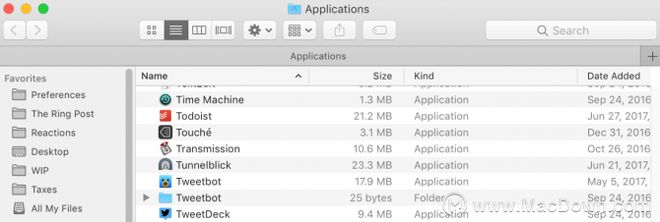
2. 在“应用程序”中打开“实用程序”文件夹。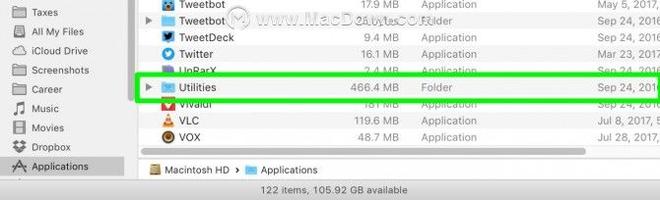
3. 打开磁盘实用程序。
4. 单击文件。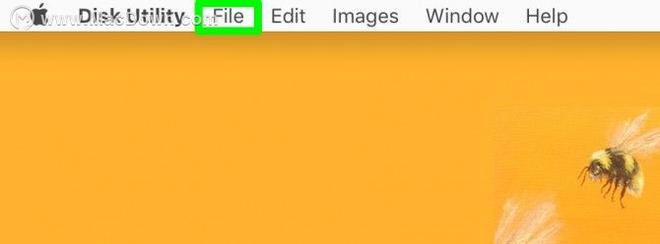
5. 选择新图像。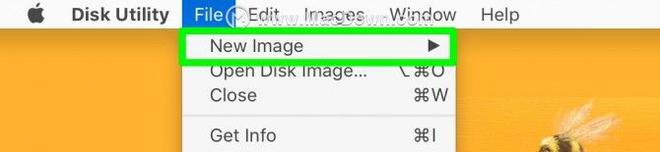
6. 从文件夹中选择图像。
7. 选择您要保护的文件夹,然后单击“打开”。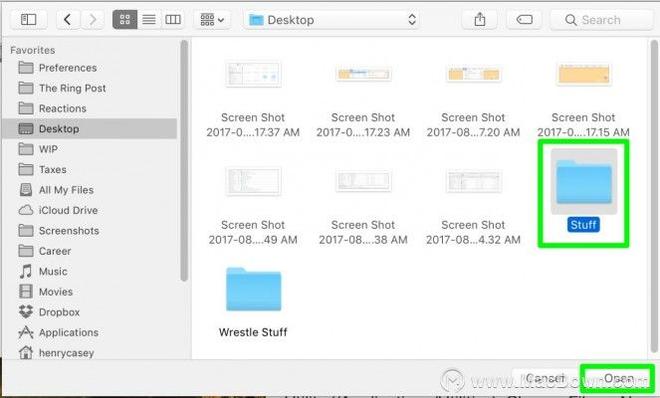
8. 单击图像格式选项菜单,然后选择读/写。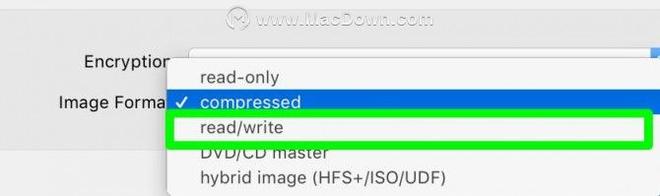
9. 单击“加密”菜单,然后单击“ 128位AES加密”。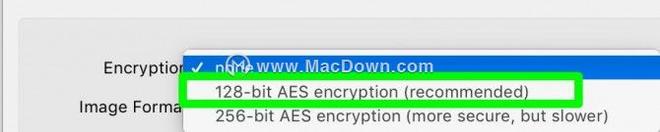
10. 两次输入此文件夹的密码,然后单击“选择”。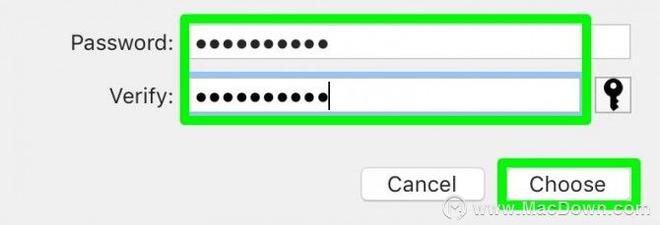
11. 命名锁定的磁盘映像,然后单击“保存”。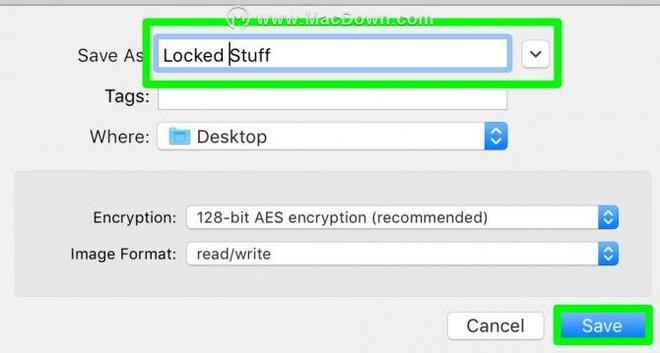
12. 单击完成。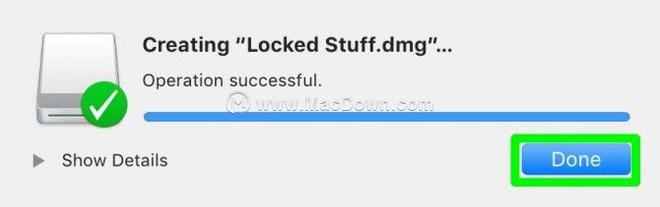
您已将文件夹变成锁定的磁盘映像!您可以根据需要立即删除原始文件夹。只是不要删除该.DMG文件!
就像文件夹一样,您可以在弹出之前将项目添加到受密码保护的磁盘映像中。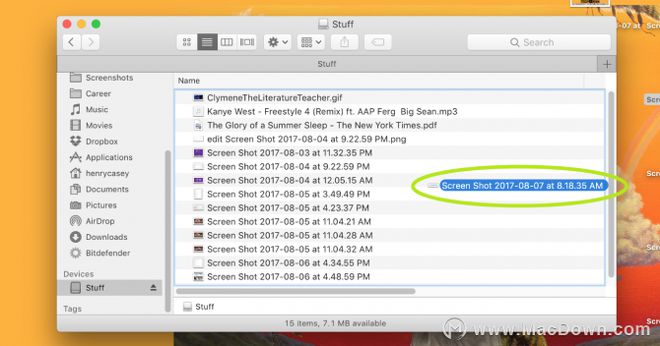
以上是 如何在Mac中使用密码保护文件夹 的全部内容, 来源链接: www.tmjl8.com/smart/414074.html